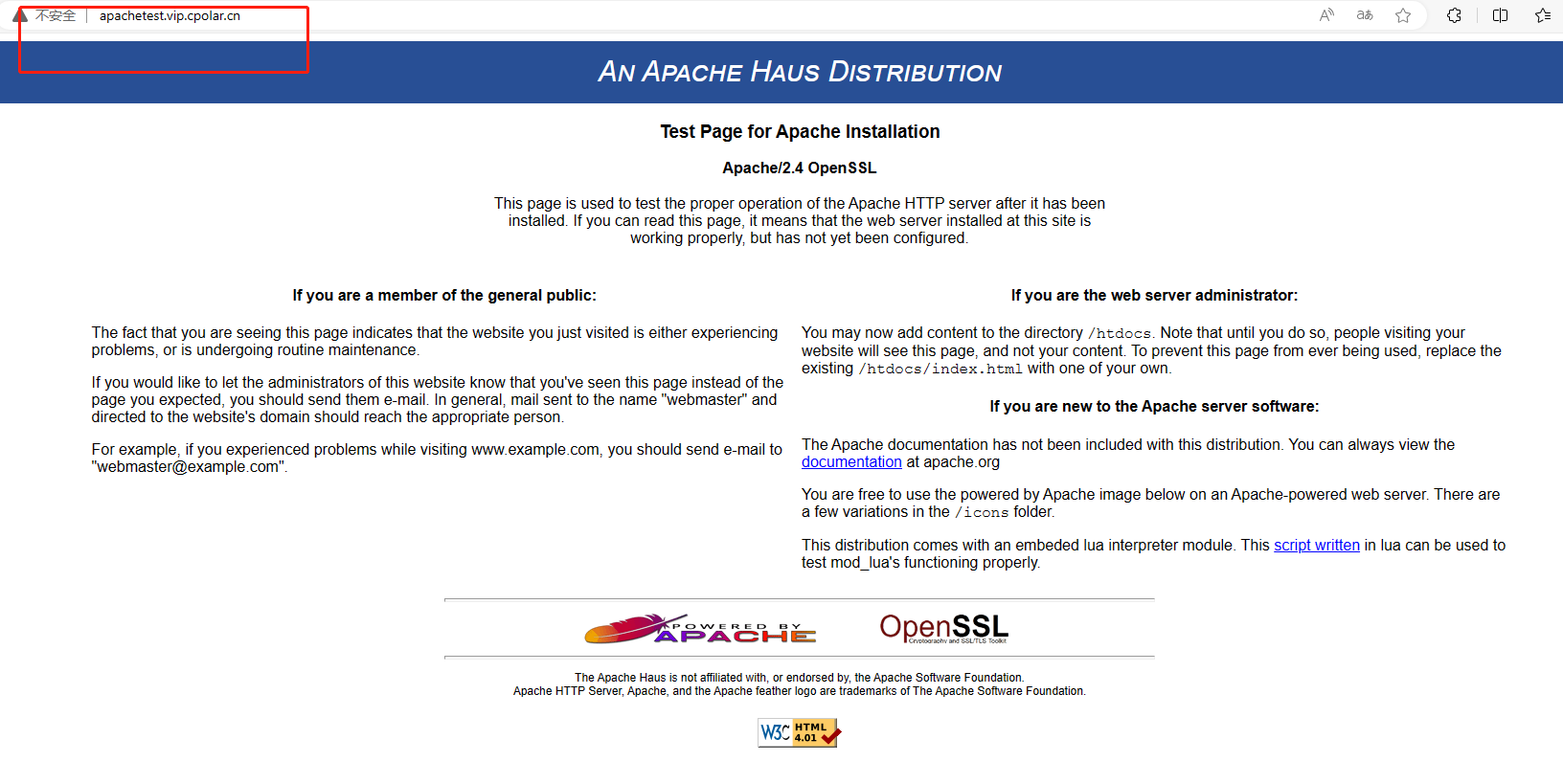Windows本地如何部署Apache服务器搭配内网穿透实现无公网IP远程访问?
Windows本地如何部署Apache服务器搭配内网穿透实现无公网IP远程访问?
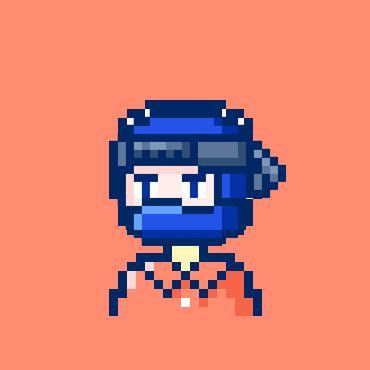
文章目录- 前言
- 1.Apache服务安装配置
- 1.1 进入官网下载安装包
- 1.2 Apache服务配置
- 2.安装cpolar内网穿透
- 2.1 注册cpolar账号
- 2.2 下载cpolar客户端
- 3. 获取远程桌面公网地址
- 3.1 登录cpolar web ui管理界面
- 3.2 创建公网地址
- 4. 固定公网地址
- 1.1 进入官网下载安装包
- 1.2 Apache服务配置
- 2.1 注册cpolar账号
- 2.2 下载cpolar客户端
- 3.1 登录cpolar web ui管理界面
- 3.2 创建公网地址
前言
Apache作为全球使用较高的Web服务器软件,它可以在几乎所有常见的计算机平台上运行。由于其卓越的跨平台性和高级安全性,又兼具快速、可靠且易于通过简单的API扩展而闻名,被广泛应用于Web服务器领域。本文主要分享一下在Windows系统如何安装与配置Apache服务,并结合内网穿透工具实现公网远程访问本地内网的Apache服务。
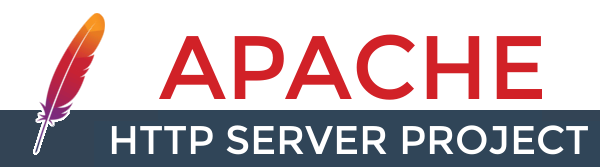
1.Apache服务安装配置
1.1 进入官网下载安装包
首先,我们进入Apache的官网下载页面(https://www.apachehaus.com/cgi-bin/download.plx) ,根据需要的版本下载安装包。
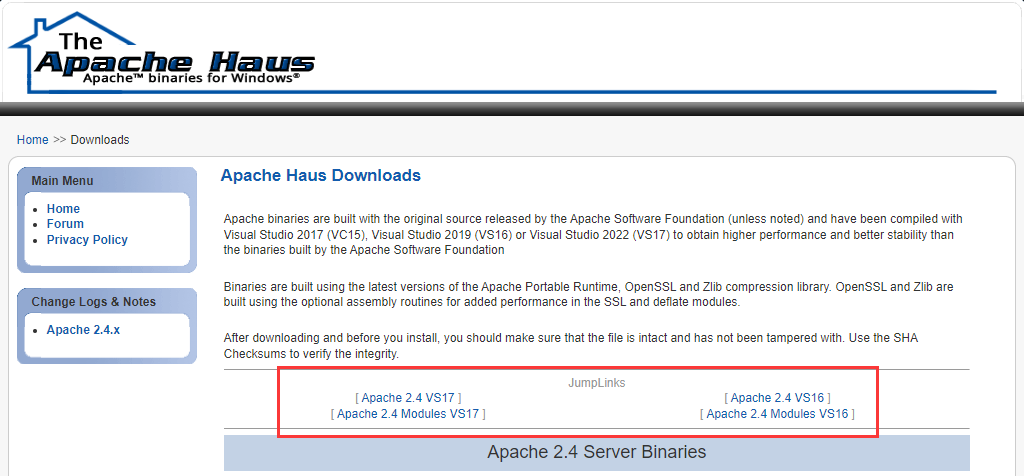
需要注意的是,因为Apache需要VC++可再发行组件包来进行解析,所以如果你电脑中目前没有安装VC++,那需要先到该下载页面底部,下载VC++并安装后,再安装Apache服务。
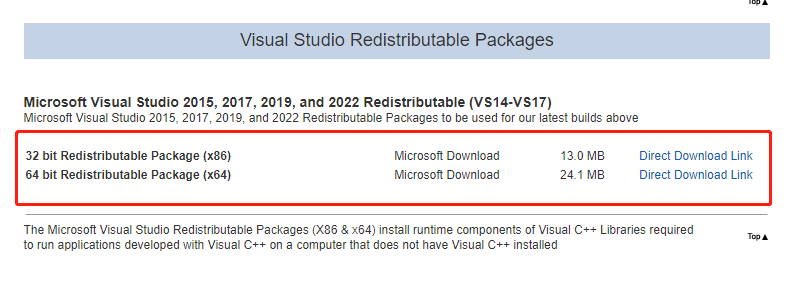
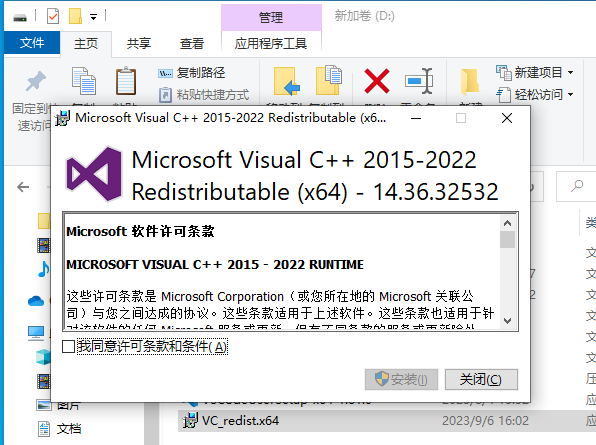
安装好VC++后,将下载好的Apache文件压缩包解压,把Apache24文件夹剪切到系统盘根目录下。
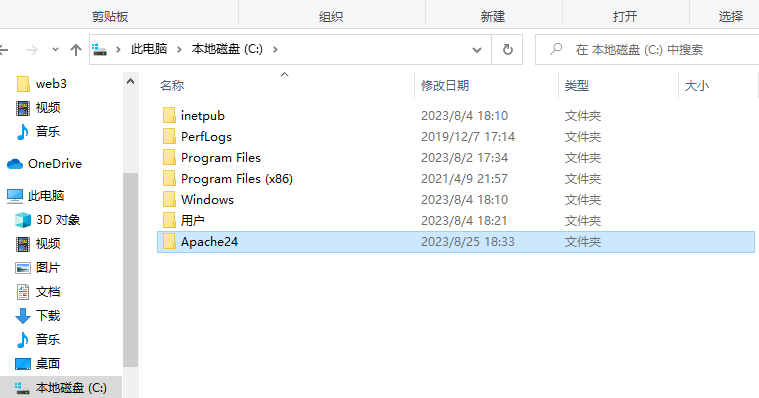
1.2 Apache服务配置
首先,使用快捷键win+R,或者桌面左下角搜索框输入cmd,选择以管理员身份运行
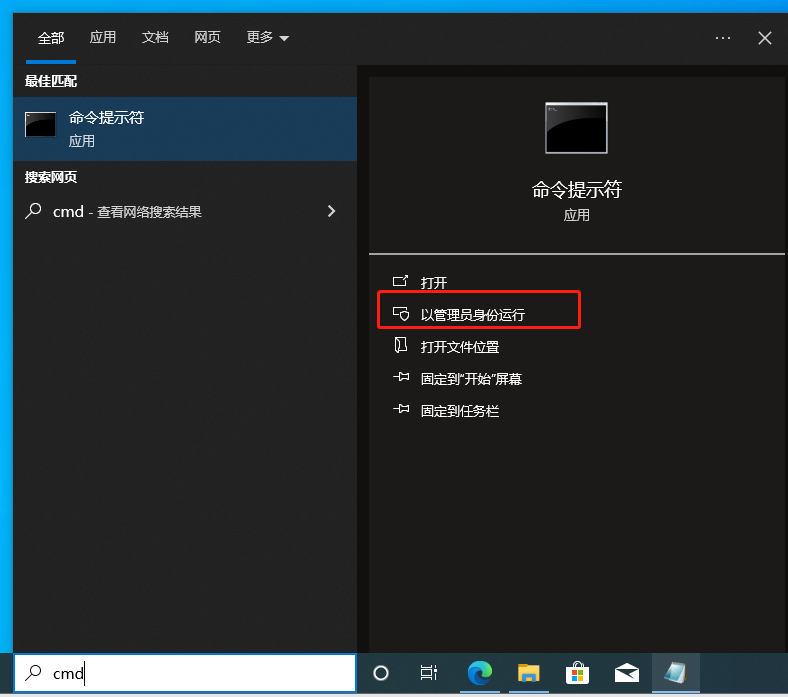
输入cd c:\
再输入cd Apache24,进入Apache文件夹路径
再输入cd bin
最后输入httpd -k install,直接回车
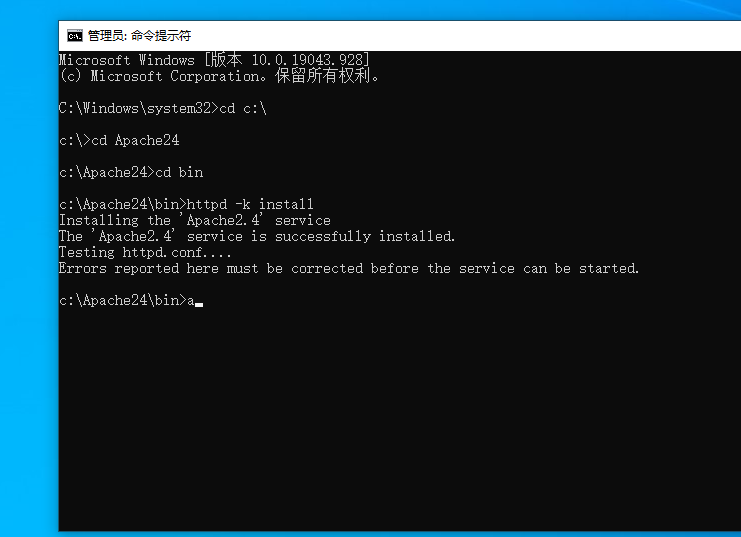
看到下方显示successful installed 即可发现已经成功安装Apache,弹出防火墙提示框选择允许访问即可。
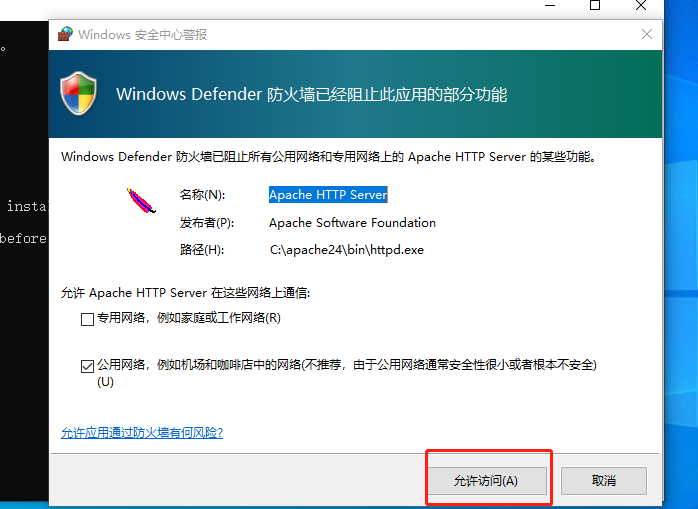
此时,进入Apache24文件夹中的bin文件夹
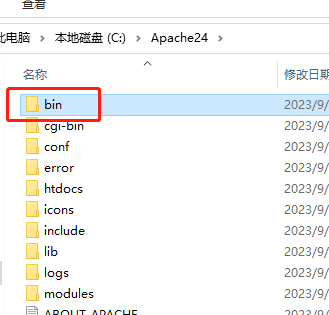
双击打开ApacheMonitor应用程序
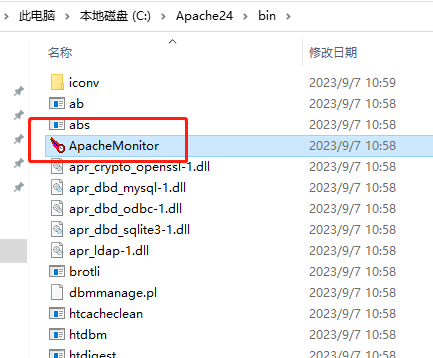
打开后,桌面右下角会显示Apache的标志,双击左键即可打开Apache服务界面
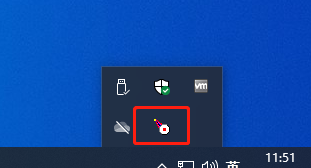
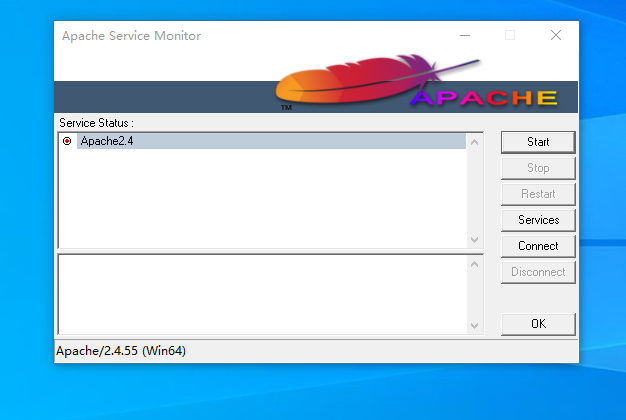
点击右边的Start按钮,如下图所示图表从红色变为绿色即为服务启动成功
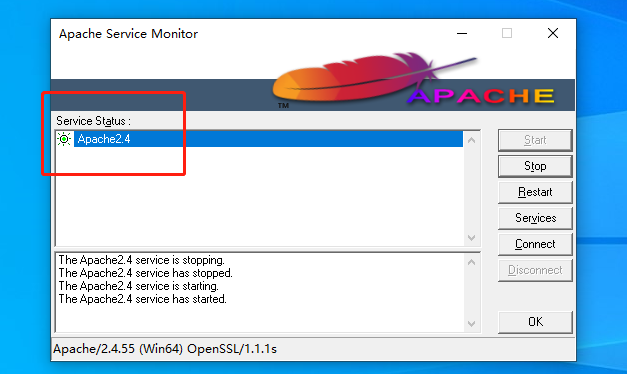
此时,在浏览器中输入localhost,显示该页面即为整个配置过程成功。
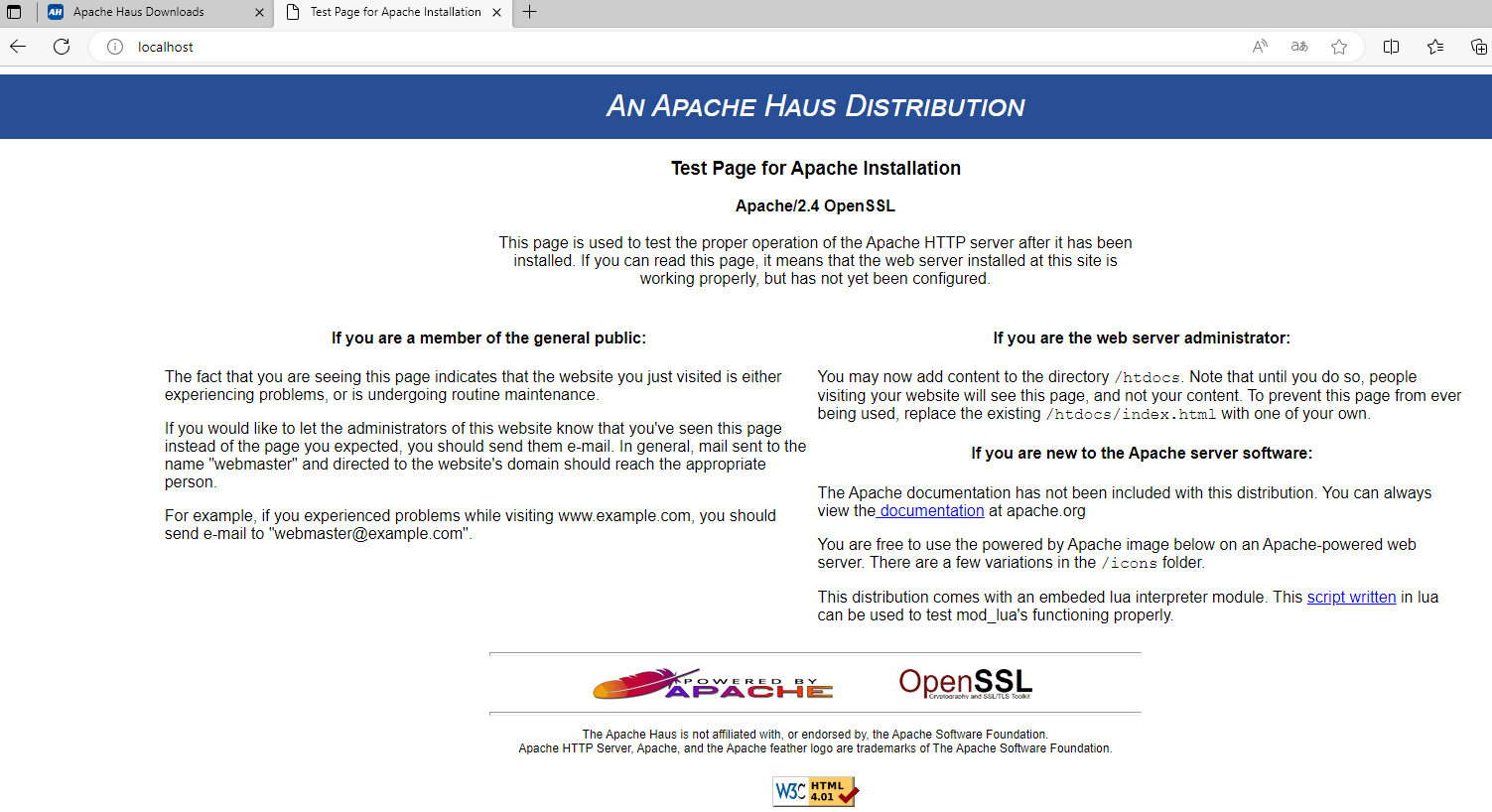
2.安装cpolar内网穿透
2.1 注册cpolar账号
进入cpolar官网:https://www.cpolar.com/
点击右上角的免费注册,使用邮箱免费注册一个cpolar账号并登录
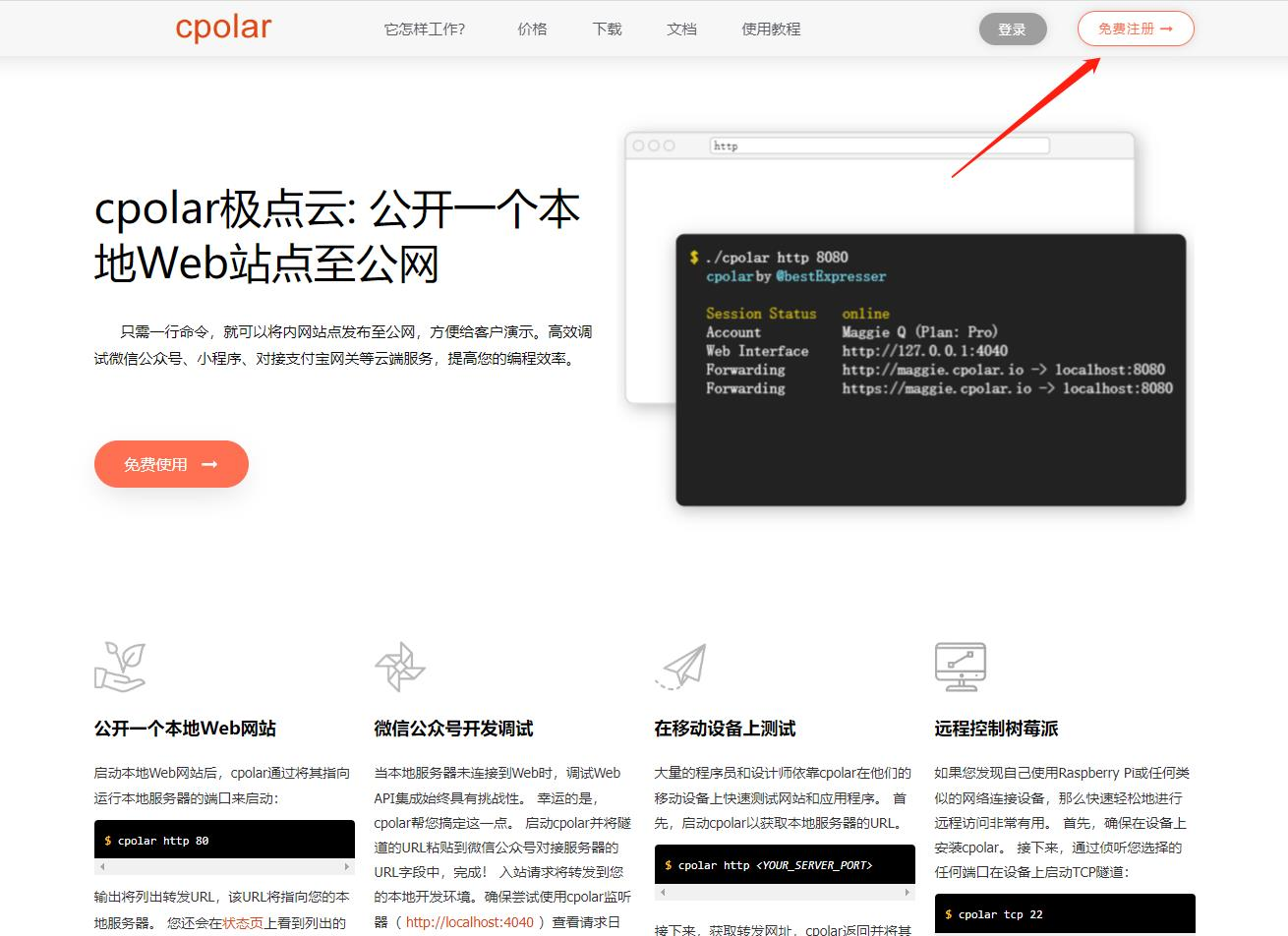
2.2 下载cpolar客户端
登录成功后,点击下载cpolar到本地并安装(一路默认安装即可)本教程选择下载Windows版本。

3. 获取远程桌面公网地址
3.1 登录cpolar web ui管理界面
在浏览器上访问127.0.0.1:9200,使用所注册的cpolar邮箱账号登录cpolar web ui管理界面(默认为本地9200端口)
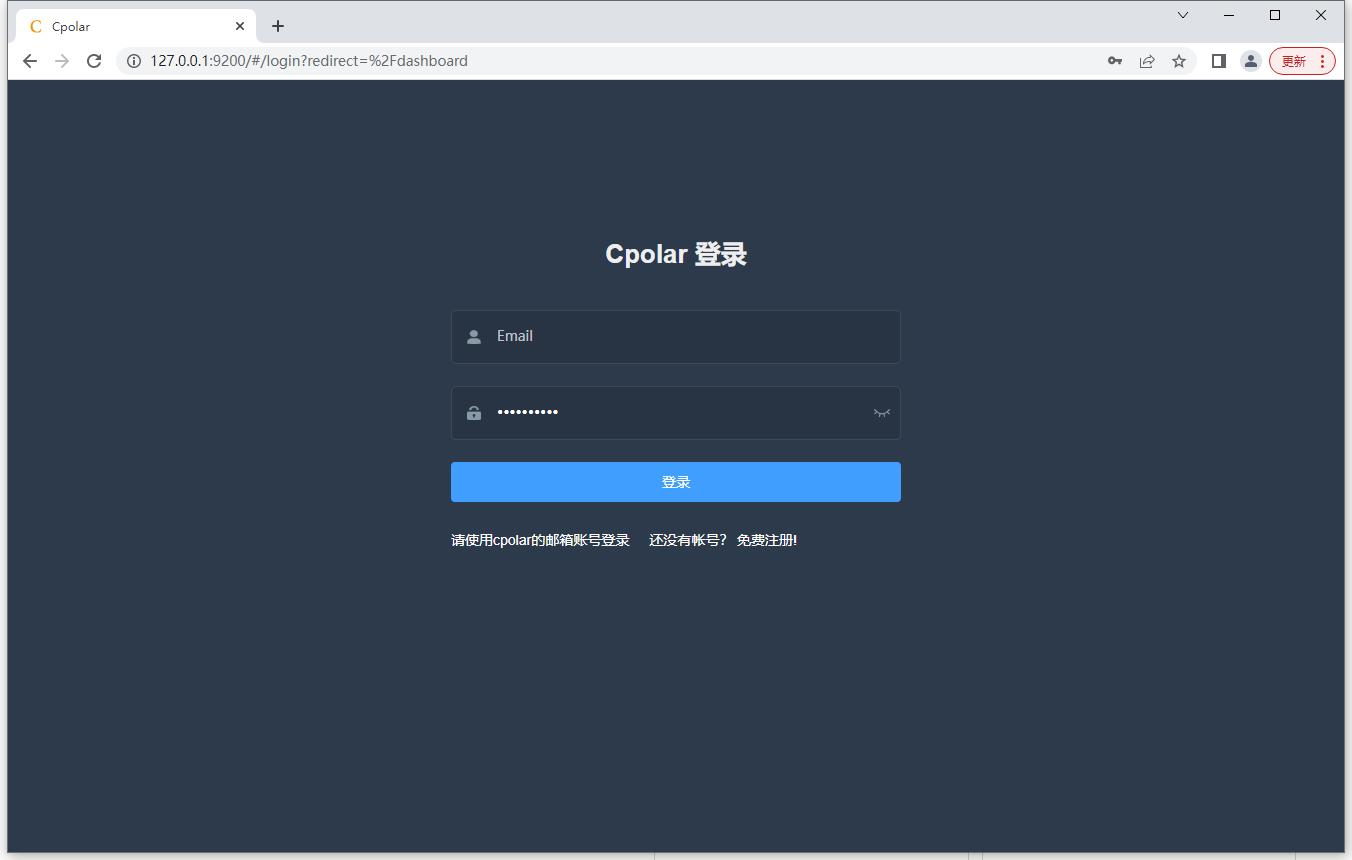
3.2 创建公网地址
登录成功进入主界面后,我们点击左侧仪表盘的隧道管理——隧道列表,再点击创建隧道.
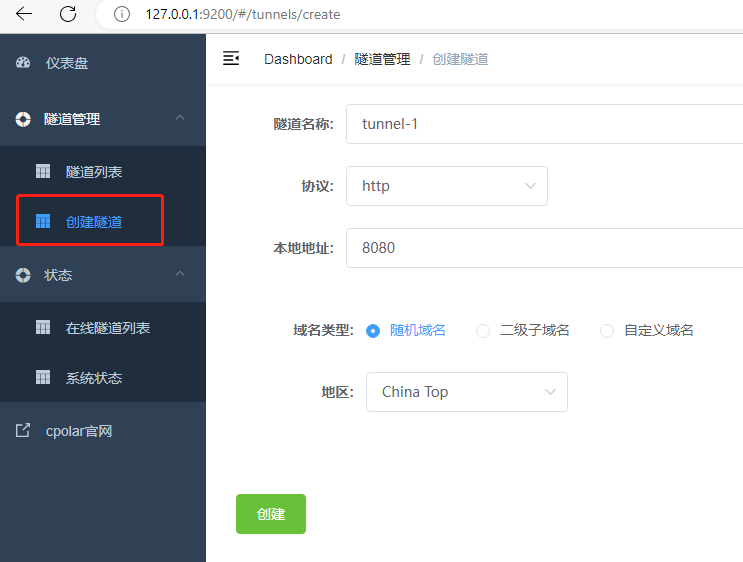
- 隧道名称:可自定义命名,不能与已有的隧道名重复,这里笔者填写了Apache-1
- 协议:选择http
- 本地地址:80
- 域名类型:免费选择随机域名
- 地区:China Top
点击创建
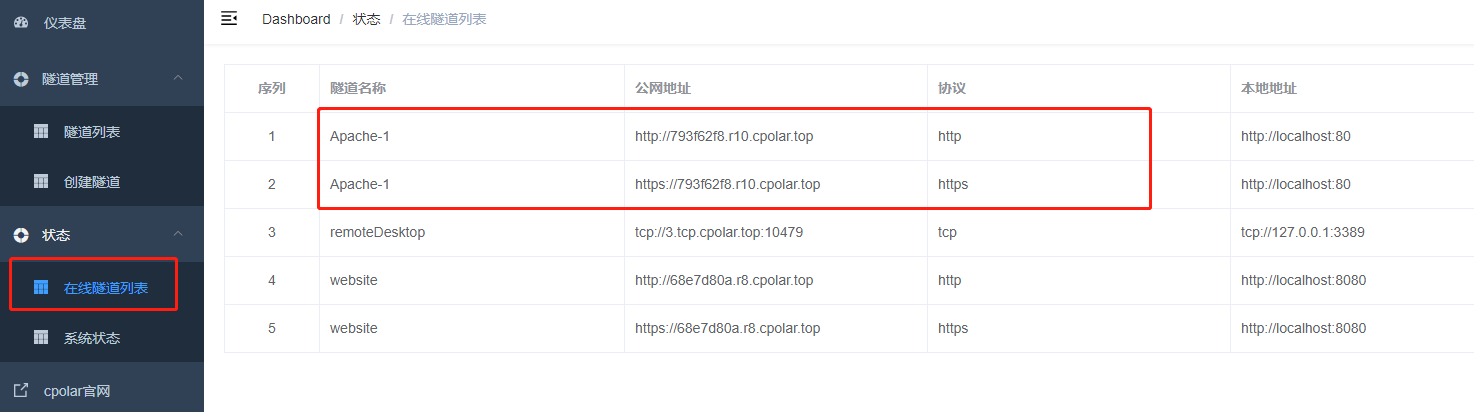
然后点击左侧状态中的在线隧道列表,可以看到刚才创建的Apache-1隧道,生成了两个公网地址,有两种访问方式,分别是http 和https,随意复制一个地址,在公网电脑浏览器打开即可,如下图所示即代表访问成功。
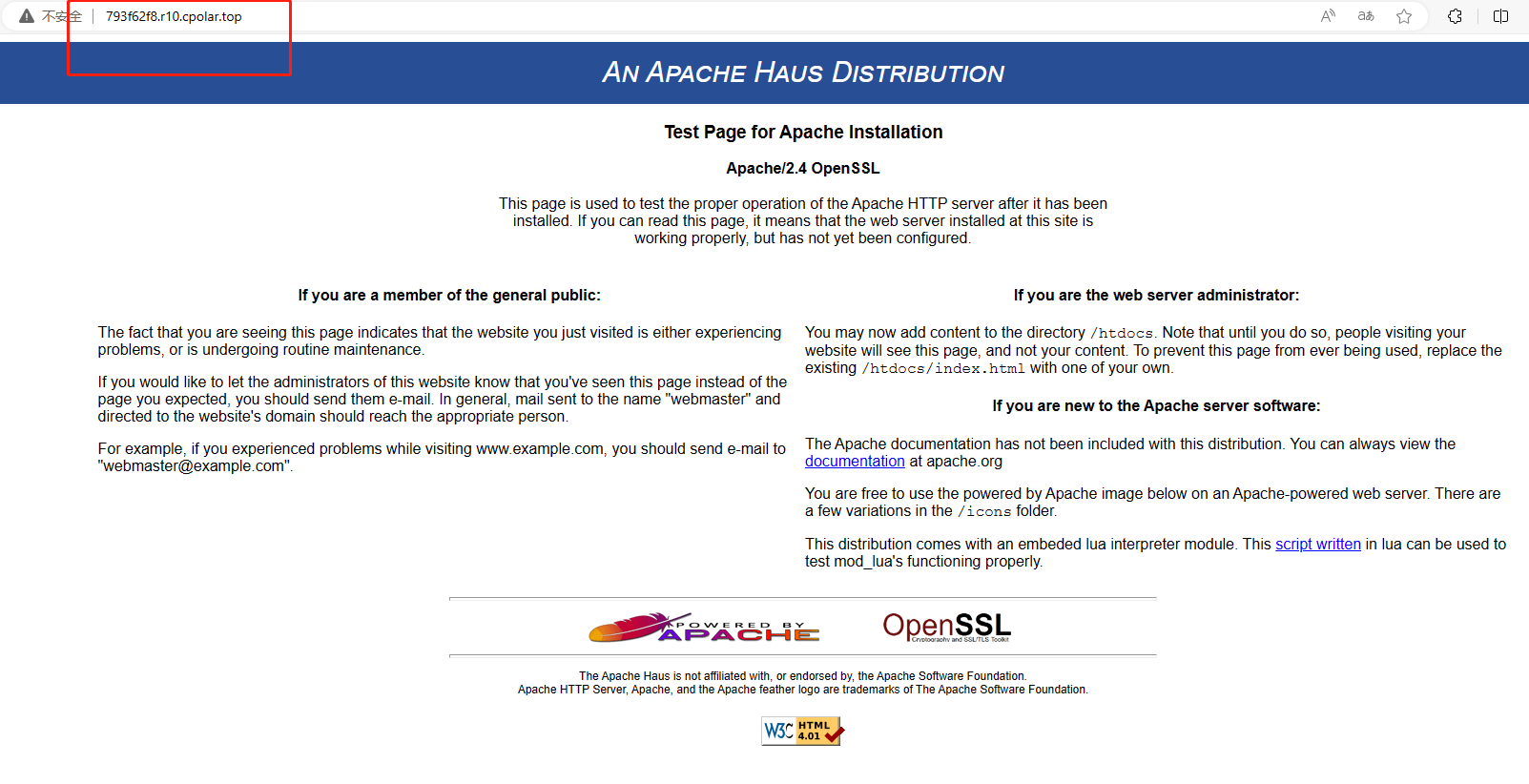
4. 固定公网地址
需要注意的是,本次教程中使用的是免费cpolar所生成的公网随机临时地址,该地址24小时内会发生变化,对于需要长期远程的用户来讲,配置一个固定地址就很有必要。
因此我们可以为其配置二级子域名,该地址为固定地址,不会随机变化【ps:cpolar.cn已备案】
注意需要将cpolar套餐升级至基础套餐或以上,且每个套餐对应的带宽不一样。【cpolar.cn已备案】
登录cpolar官网,点击左侧的预留,选择保留二级子域名,设置一个二级子域名名称,点击保留,保留成功后复制保留的二级子域名名称。
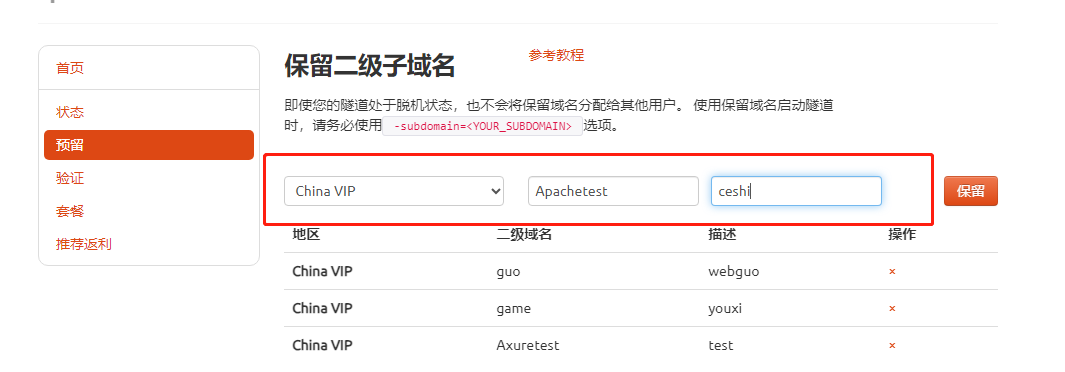
以本次教程为例,地区选择China VIP,二级域名填写Apachetest,描述填写ceshi,点击保留。
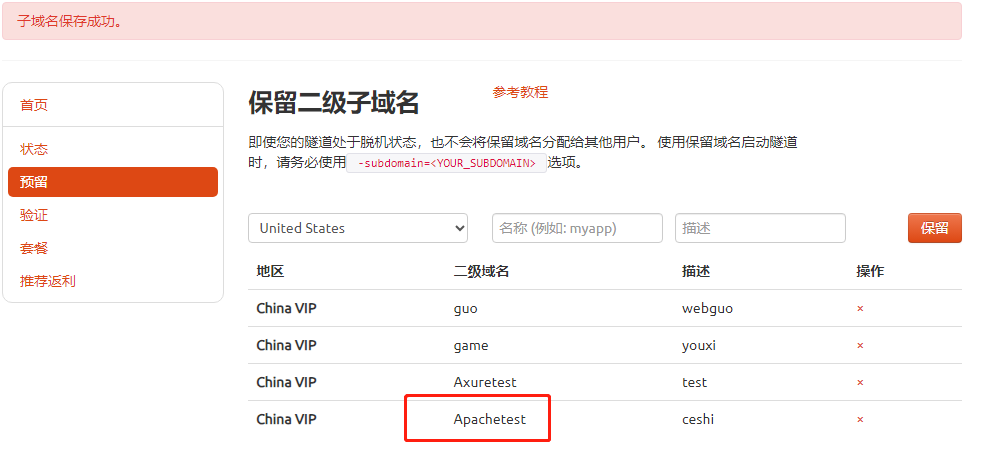
保留成功后复制保留的二级子域名地址,登录cpolar web UI管理界面,点击左侧仪表盘的隧道管理——隧道列表,找到所要配置的隧道:Apache-1,点击右侧的编辑
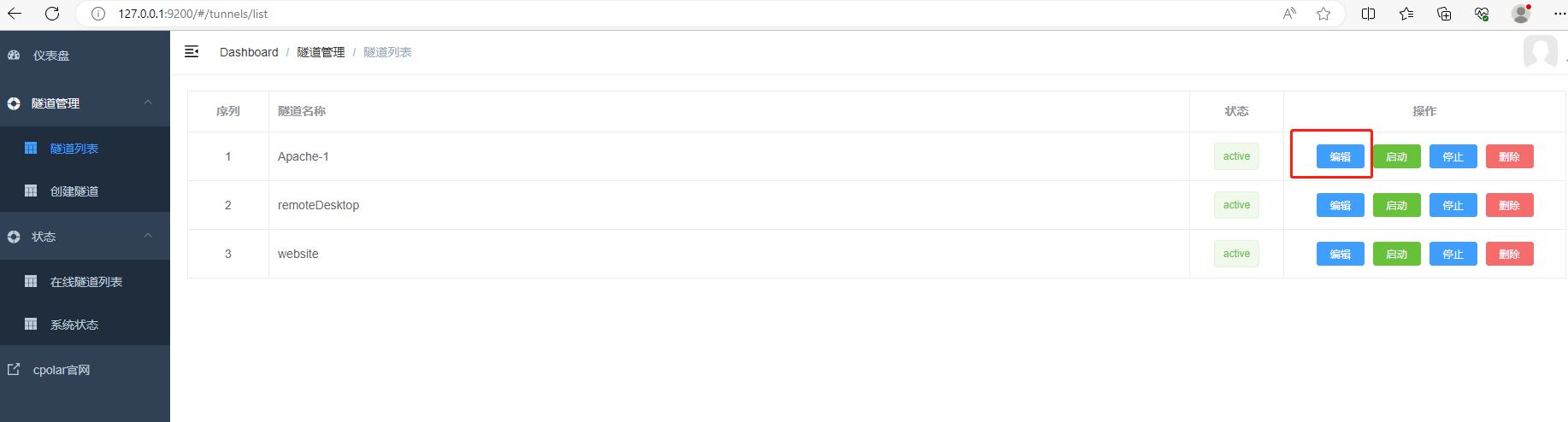
修改隧道信息,将保留成功的二级子域名配置到隧道中
- 域名类型:选择二级子域名
- Sub Domain:填写保留成功的二级子域名 Apachetest
点击更新
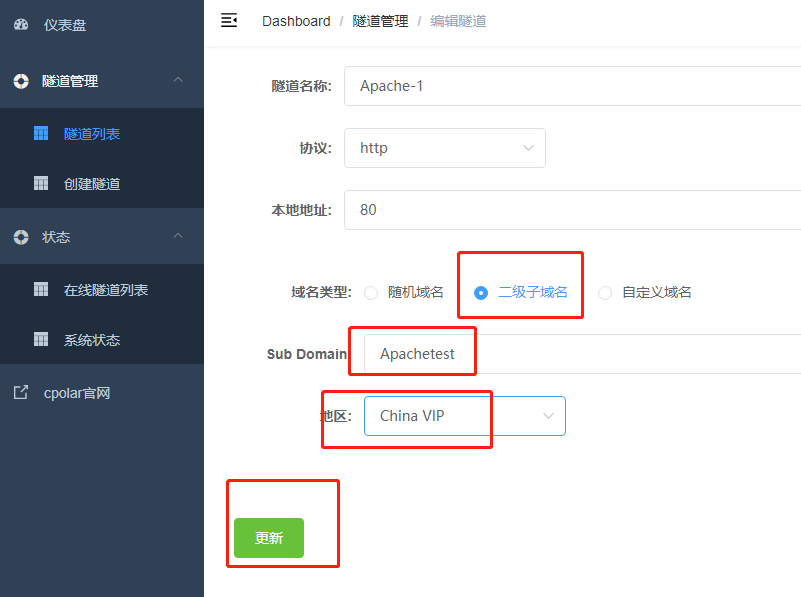
更新完成后,打开在线隧道列表,此时可以看到公网地址已经发生变化,地址名称也变成了保留和固定的二级子域名名称
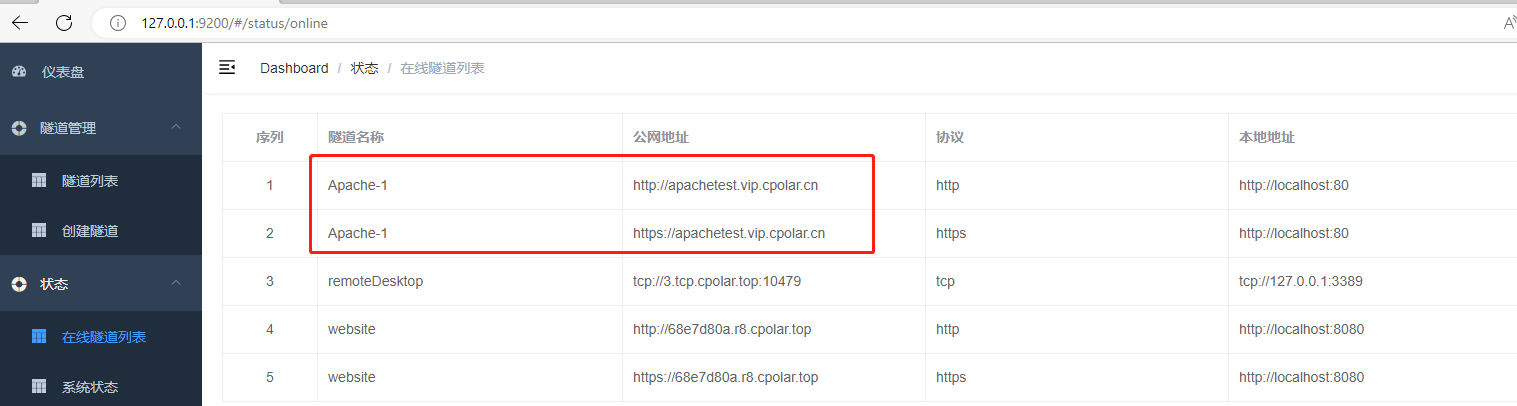
最后,我们使用固定的公网地址进行连接访问,复制http://apachetest.vip.cpolar.cn到另一台公网电脑浏览器打开,无报错和连接异常,可以看到连接成功,这样一个固定不变的地址访问就设置好了。